TranslucentTB怎么设置中文?TranslucentTB如何设置中文方法
translucenttb能带给用户们一个全新的功能和服务,不过很多的用户们都在询问TranslucentTB怎么设置中文?因为都是英文的话使用起来还是比较的麻烦的,用户们可以直接的下载汉化版来操作。下面就让本站来为用户们来仔细的介绍一下TranslucentTB如何设置中文方法吧。
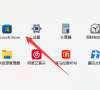
更新日期:2023-11-18
来源:纯净之家
Translucenttb是一款任务看透明化的软件工具,这款工具可以帮助用户们的界面更加的美观,相信也有不少的用户们在询问Translucenttb怎么设置全透明?用户们下载完厚就会自动全透明了,要是想其他窗口打开也是的话就要额外的进行设置了,下面就让本站来为用户们来仔细的介绍一下TranslucentTB设置全透明方法吧。
TranslucentTB设置全透明方法
1、在本站下载该软件之后双击运行,就会发现任务栏变为全透明了。
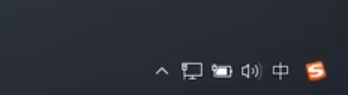
2、如果想要在打开其他窗口时也显示任务栏透明的话,需要对其进行额外的设置。3、右击右下角的软件图标,选择选项列表中的“打开开始菜单”,再点击其中的“透明”,将其勾选上。
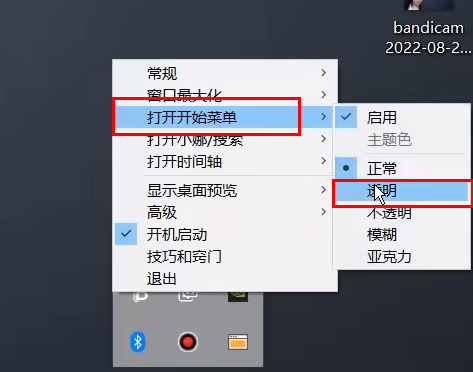
4、同样的需要将“开始菜单”、“窗口最大化”以及“小娜/搜索”等都需要将“透明”勾选上。5、当打开浏览器界面时发现任务栏透明效果减弱,右击软件图标,选择选项列表中的“窗口最大化”,再点击其中的“主题色”。
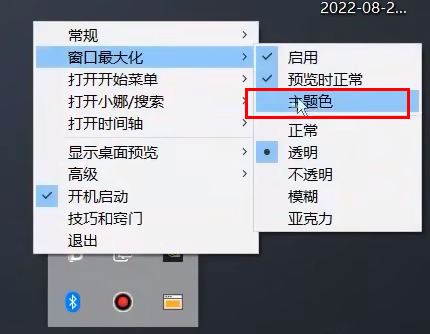
6、在给出的窗口中,将透明度的滑块拖到最底部,点击确定就可以了。
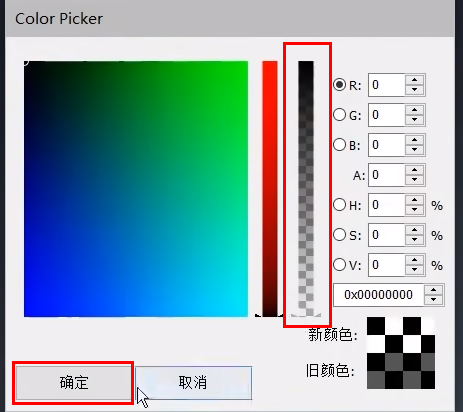
7、以上步骤根据个人需要进行设置,如果只需要全局透明,直接将“常规”选项中的“透明”勾选上就可以了。
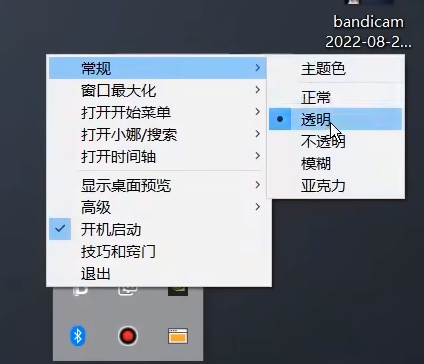
8、为了防止设置冲突,将“开始菜单”、“窗口最大化”、“小娜/搜索”中的“启用”都取消勾选就可以了。
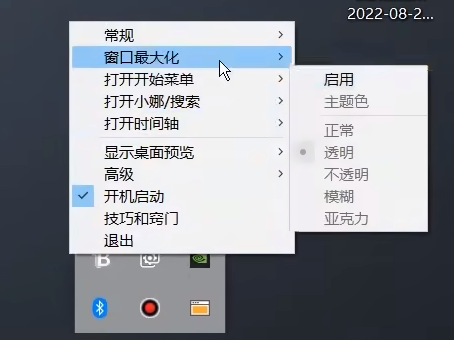
TranslucentTB怎么设置中文?TranslucentTB如何设置中文方法
translucenttb能带给用户们一个全新的功能和服务,不过很多的用户们都在询问TranslucentTB怎么设置中文?因为都是英文的话使用起来还是比较的麻烦的,用户们可以直接的下载汉化版来操作。下面就让本站来为用户们来仔细的介绍一下TranslucentTB如何设置中文方法吧。
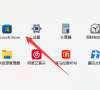
Translucenttb下载错误怎么解决?Translucenttb下载不了的两种处理办法
Translucenttb是一款很好用的系统管理软件,他可以帮助用户们管理自己的任务栏等等,可是不少的用户们在下载的时候发现出现了下载错误的提示,那么这是怎么回事?用户们可以先检查一下是不是自己的网络出现了问题,如果不是的话可以重新的安装看看,下面就让本站来为用户们来仔细的介绍一下Translucenttb下载不了的两种处理办法吧。

TranslucentTB如何卸载?TranslucentTB彻底卸载教程
TranslucentTB是一款针对系统任务栏的软件,能够让任务栏变得透明,但是有时候并不是那么的好用,不少的用户都想要将其卸载干净,但是不清楚具体的操作方法,那么本期的教程内容,小编就来分享一下操作步骤,希望能够帮助到各位。
